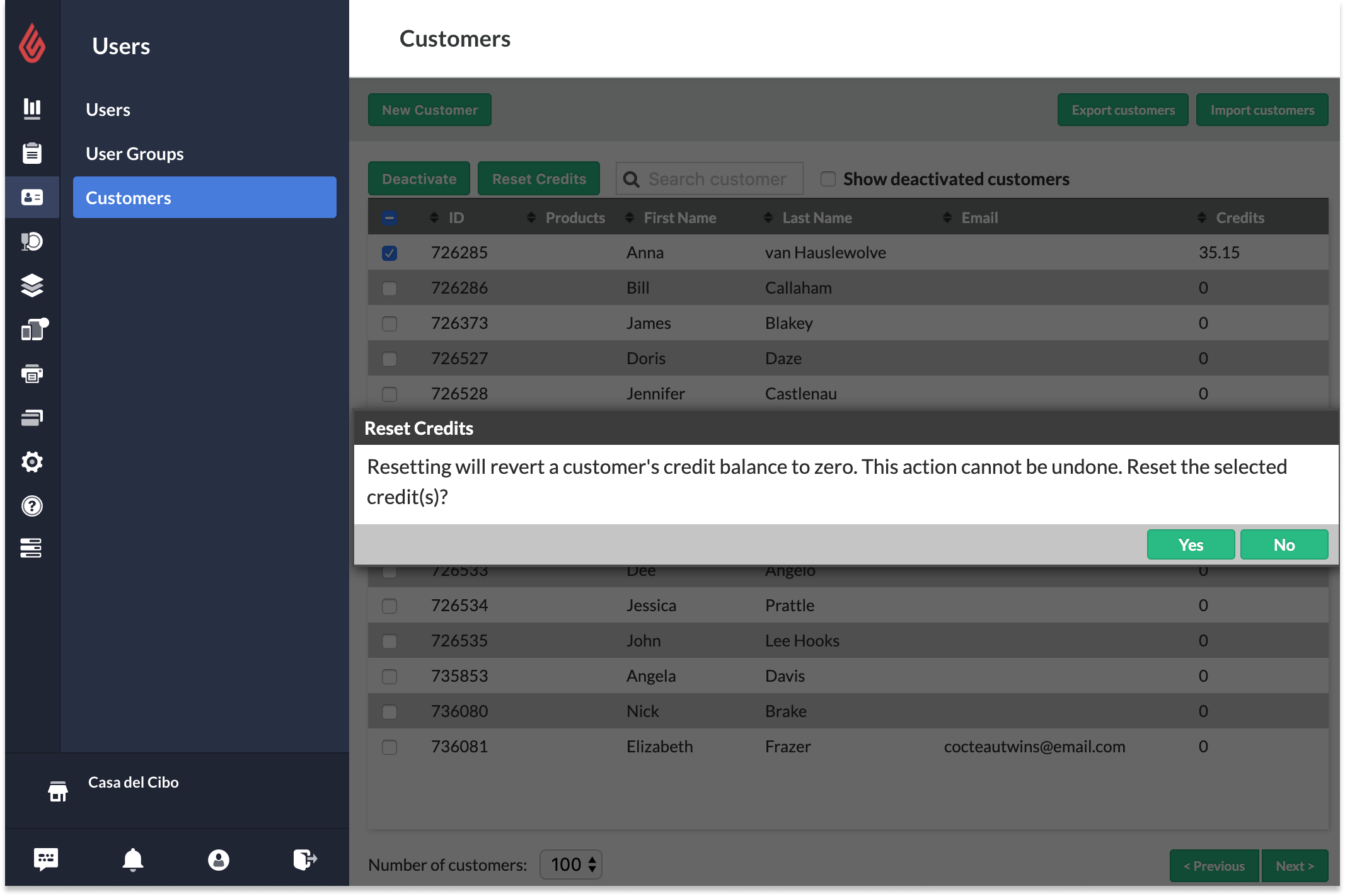U kunt klantenkrediet instellen om betalingen voor reguliere klanten van uw onderneming te vereenvoudigen. Klantenkrediet verwijdt naar een prepaid bedrag dat in een klantenaccount is opgeslagen en vervolgens op een later moment als een betaling kan worden gebruikt. Klanten kunnen krediet aan hun accounts toevoegen via een vooruitbetaling en vervolgens deze kredietbedragen geleidelijk gebruiken bij toekomstige bezoeken. Het concept van klantenkrediet lijkt op dat van prepaid cadeaubonnen, maar prepaid krediet is opgeslagen op een klantenaccount in Lightspeed Restaurant in plaats van op een fysieke kaart.
POS-knoppen voor klantenkrediet instellen
Om klantenkrediet in te stellen op Lightspeed Restaurant dient u eerst twee POS-betaalknoppen aan te maken: een knop voor Kredieten toevoegen en een knop voor Kredieten gebruiken. Deze knoppen worden gebruikt op het POS-scherm Betalingen om klanten toe te staan kredietbetaling te gebruiken bij uw bedrijf:
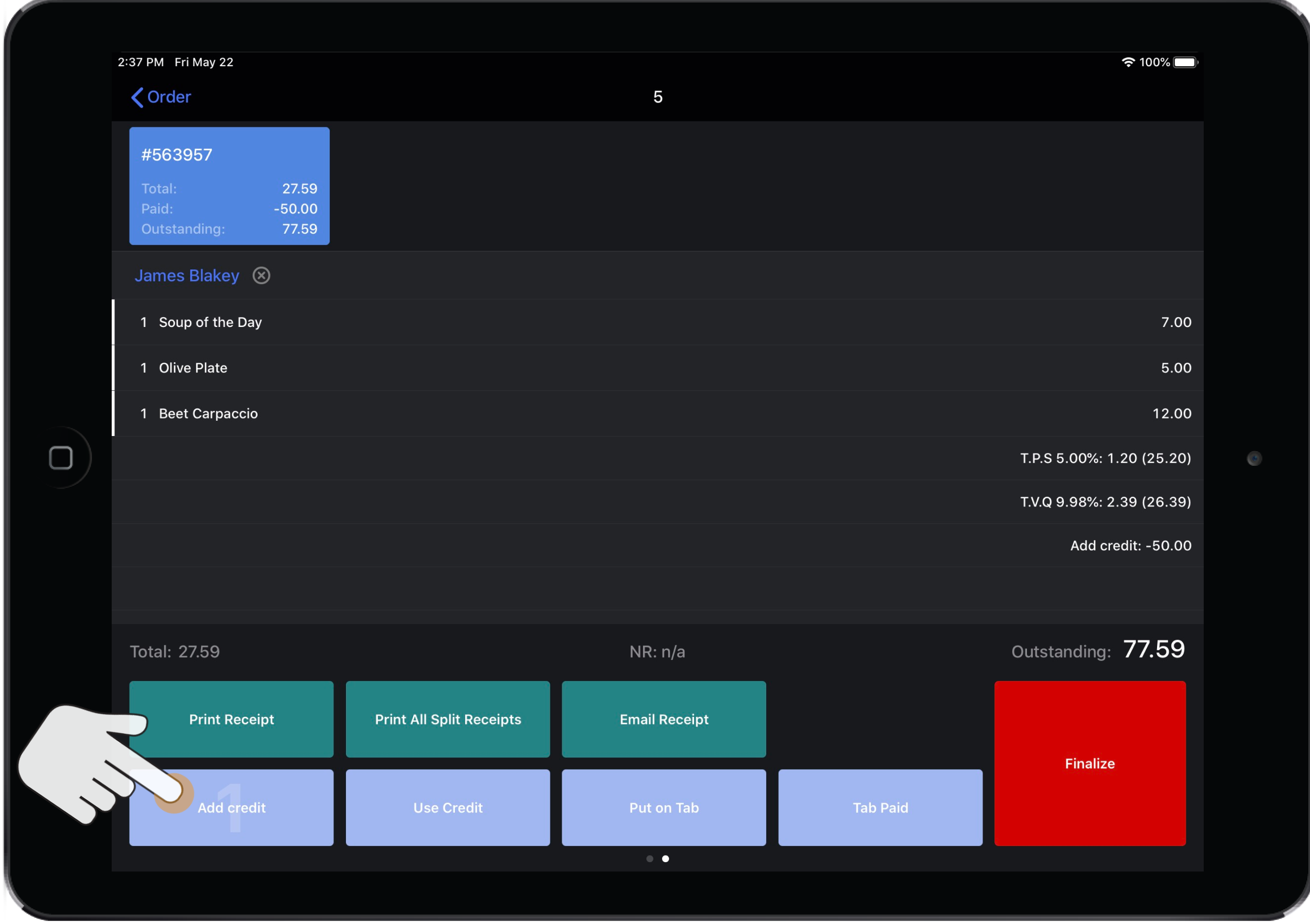
Om klanten kredieten te laten hebben, volgt u deze instructies om POS-knoppen Kredieten toevoegen en Kredieten gebruiken aan te maken.
- Selecteer in Restaurant Manager de tabbladen Betalingen > Betaalmethoden.
- Selecteer links bovenaan de pagina de knop Betaling toevoegen.
- Geef in het pop-upscherm de betaalmethodeknop een naam (dat zal de naam van de knop op POS zijn). Geef de knop een naam die verband houdt met de betreffende betaalmethode, zoals Kredieten toevoegen.
- Voeg op in hetzelfde pop-upscherm de betaalmethoden Kredieten toevoegen en/of Kredieten gebruiken toe.
- Betaalmethode Kredieten toevoegen: deze wordt gebruikt om kredietbedragen aan een klantenaccount toe te voegen.
- Betaalmethode Kredieten gebruiken: deze wordt gebruikt om een kasticket met kredietbedragen van een klant te betalen.
- Pas andere instellingen toe voor de POS-knop, zoals een knopbeschrijving en -kleur.
- Druk op Opslaan.
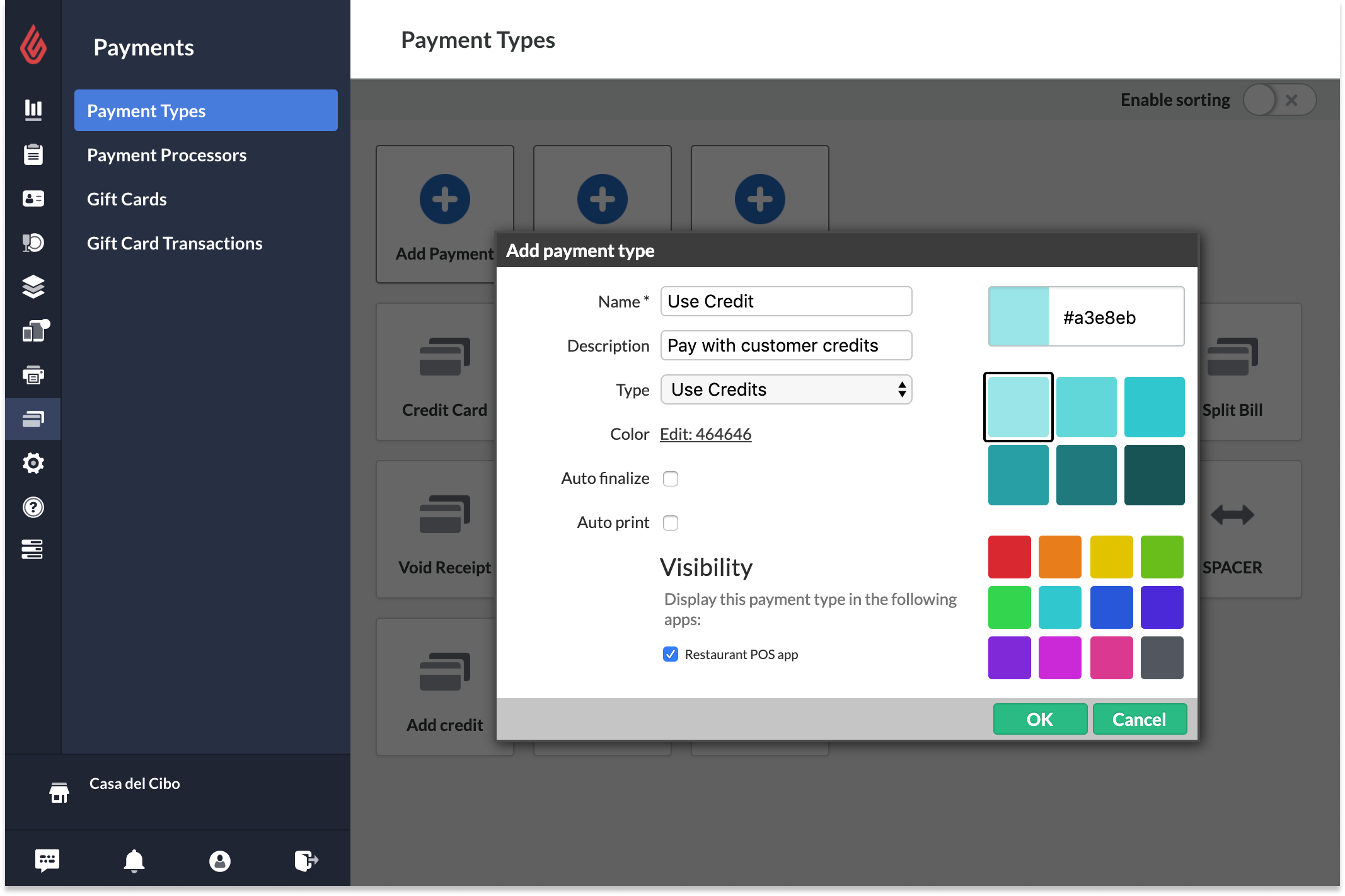
Voor meer informatie over het aanmaken van POS-knoppen voor betaalmethoden raadpleegt u Een betaalmethode toevoegen.
Knoppen voor klantenkrediet gebruiken op Restaurant POS
Zodra u POS-knoppen voor klantenkrediet heeft aangemaakt, kunt u kredietbedragen toevoegen of gebruiken voor een klant op Restaurant POS. Houd er rekening mee dat het niet mogelijk is om klantenkredieten vanaf Restaurant Manager toe te voegen.

- Om krediet aan een klantenaccount toe te voegen in Restaurant POS, raadpleegt u Klantenkrediet toevoegen.
- Om voor een bestelling te betalen met klantenkrediet in Restaurant POS, raadpleegt u Betalen met klantenkrediet.
Klantenkredieten terugzetten op Restaurant Manager
Hoewel u kredietbedragen alleen kunt toevoegen vanuit Restaurant POS, kunnen admin-gebruikers klantenkredietbedragen vanuit Restaurant Manager in bulk resetten. Dit is handig indien u verouderde klantenkredietbedragen in één batch wilt opruimen. Let op: als u eenmaal een kredietbedrag van een klant heeft gereset, wordt het saldo van de klant teruggezet naar 0 en dit kan niet worden teruggedraaid.
Klantenkredietbedragen terugzetten:
- Selecteer in Restaurant Manager de tabbladen Gebruikers > Klanten.
- Selecteer op de pagina Klanten het selectievakje naast de klant(en) van wie u kredieten wilt terugzetten.
- Nadat u uw klant(en) heeft geselecteerd, selecteert u de knop Kredieten resetten bovenaan de pagina.
- Er wordt een pop-upscherm weergegeven waarin u gevraagd wordt uw keuze te bevestigen. Om het resetten van kredieten te bevestigen, selecteert u Ja.
- Let op: eenmaal gereset, wordt het kredietbedrag van de klant 0. Dit kan niet worden teruggedraaid.